5 sätt att fixa iTunes Error 1671 eller iPhone Error 1671
Vad är iTunes Error 1671?
Har du stött på några problem med att synkronisera din iPhone, iPad, iPod Touch? Om du har det kanske vi vet lösningen. Säkerhetsprogram, antivirusprogram, är naturligtvis tänkt att hjälpa dig. Apple har dock utfärdat ett meddelande om att det kan finnas någon av den här typen av programvara som ibland avbryter anslutningen till Apples servrar. Om detta händer kan fel 1671 visas. iTunes fel 1671, iPad eller iPhone fel 1671, är en felkod som visas när du försöker synkronisera, säkerhetskopiera, uppdatera eller återställa. Det inträffar när du försöker göra något som kräver kontakt med Apples servrar.
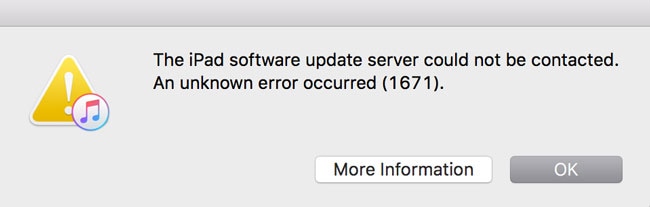
Varför hände det?
Det här felet kan uppstå när du uppdaterar programvara eller återställer iPhone/iPad via iTunes. Även om installation av uppdateringar eller återställning av din iPhone/iPad vanligtvis inte genererar fel, händer det ibland. Historien är att något händer som avbryter kommunikationen med Apples server.
- Lösning 1: Åtgärda fel 1671 genom fabriksåterställning
- Lösning 2: Hur man fixar iTunes-fel 1671 utan dataförlust
- Lösning 3: Åtgärda iPhone-fel 1671 via värdfil
- Lösning 4: Åtgärda fel 1671 genom att uppdatera Antivirus, iOS och datorns operativsystem
- Lösning 5: Åtgärda iTunes-fel 1671 via DFU-läge.
Lösning 1: Åtgärda fel 1671 genom fabriksåterställning
Vi vill att du ska vara mycket medveten om att du på detta sätt kan förlora all din data. Din telefon kommer med största sannolikhet att återställas till fullt fungerande skick, men du kan förlora viktig information.
- Du bör först, som beskrivs här fabriksåterställ din iPhone.
- Anslut din iPhone till din PC via USB-kabel och iTunes ska automatiskt guida dig hur man återställer iPhone från backup (kontrollera detaljerna via denna länk). Återställningsprocessen startar och kan ta mer än en timme att slutföra.
Det finns olika tillvägagångssätt. Vi vill att du testar DrFoneTools lösningar. Oavsett om du gör det eller inte, hoppas vi att vi kan hjälpa dig med iTunes-fel 1671, iPhone-fel 1671, iPad-fel 1671(880).
Lösning 2: Hur man fixar iTunes-fel 1671 utan dataförlust
Vi är övertygade om att om du försöker DrFoneTool verktygslåda – iOS System Recovery, kan du enkelt fixa detta och andra typer av iOS-systemproblem, iPhone-fel och iTunes-fel. En enkel, tydlig process kommer att fixa fel 1671, utan att någon annan hjälp krävs, på så lite som 10 minuter.

DrFoneTool verktygslåda – iOS System Recovery
Ett klick för att bli av med iTunes-fel 1671 utan att förlora data!
- Säkert, enkelt och pålitligt.
- Fixa med olika iOS-systemproblem som återställningsläge, vit Apple-logotyp, svart skärm, looping vid start, etc.
- Åtgärda andra iPhone-fel eller iTunes-fel, som t.ex error 4005, iPhone fel 14, iTunes fel 50, error 1009Och mycket mer.
- Arbeta för alla modeller av iPhone, iPad och iPod touch.
- Förtroende av miljoner användare runt om i världen och har fått strålande recensioner.
Hur man fixar iTunes-fel 1671 utan dataförlust
Om du väljer att fixa felet iPhone-fel 1671 med DrFoneTool, är allt du behöver göra att ta följande steg:
- Gå igenom den välbekanta processen. Ladda ner och installera DrFoneTool. Kör programvaran på din dator och klicka på ‘Systemåterställning’ i huvudfönstret.

- Anslut sedan din iPhone till din PC och klicka på ‘Start’.

- Våra verktyg kommer automatiskt att upptäcka och identifiera din telefon. När du klickar på ‘Ladda ner’ kan du se processen när DrFoneTool laddar ner den fasta programvaran som krävs.

Processen är till stor del automatiserad

Du kommer att hållas informerad om framstegen.
- Efter att ha slutfört nedladdningen kommer programvaran automatiskt att börja reparera din enhet, genom att reparera iOS, det vill säga telefonens operativsystem.

Du kommer att hållas informerad varje steg på vägen.
- På bara några minuter kommer DrFoneTool att berätta att din enhet är tillbaka till det normala.

Grattis.
Vi är här för att hjälpa. Det primära uppdraget för Wondershare, som publicerar DrFoneTool och annan programvara, är att hjälpa våra kunder.
Du kanske har insett att det finns flera anledningar till visningen av iPhone-fel 1671. Det finns också andra lösningar. Vi vill att du ska vara nöjd och för att uppnå det kanske du vill prova följande lösningar.
Lösning 3: Åtgärda iPhone-fel 1671 via värdfil
För att fixa iTunes-fel 1671 kan du redigera ‘hosts’-filen. Detta är en mycket mer teknisk lösning och kräver viss omsorg, eventuellt expertis. Du måste följa, steg för steg, som anges nedan.
- Inaktivera alla antivirusprogram som körs på din dator.
- Öppna Anteckningar. Öppna sedan filen och navigera till ‘C:WindowsSystem.32driversetc’.
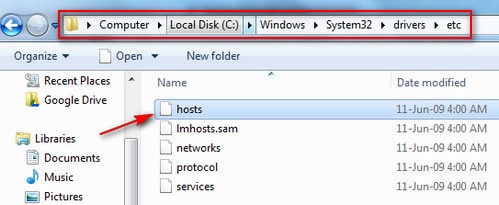
- Du kan behöva be att få se ‘Alla filer’ i rullgardinsmenyn längst ner i dialogrutan. Du bör kunna se ‘hosts’-filen.
- Processen är väldigt lik på en Mac, och vi hoppas att du kan översätta åtgärderna.
- Titta på din hosts-fil i Utforskaren, dra och släpp nu filen på skrivbordet eller klipp ut och klistra in den på samma plats.
- Om du kan är det bäst om du lämnar Explorer-fönstret öppet.
- Gå nu tillbaka till iTunes och fortsätt med återställningen.
- När återställningsprocessen är klar måste du nu också återställa hosts-filen, det vill säga sätta tillbaka den från skrivbordet till dess ursprungliga plats.
- Du måste också komma ihåg att slå på ditt antivirusprogram igen!
Det här ser ut att vara en mycket komplicerad process. Det är något som du måste ta hand om första gången du gör det. Vi hoppas att du inte behöver göra det en andra gång! Nästa förslag är mycket mindre tekniskt.
Lösning 4: Åtgärda fel 1671 genom att uppdatera Antivirus, iOS och datorns operativsystem
Att helt enkelt se till att allt är uppdaterat, kan hjälpa, eventuellt till och med fixa iPhone-fel 1671.
Steg 1. Ditt antivirusprogram måste uppdateras. Du bör sedan skanna hela ditt system för att säkerställa att det inte finns några virus.
Steg 2. Du måste också uppdatera din enhet, din iPhone/iPad/iPod Touch till den senaste versionen av operativsystemet, iOS. Anslut din Apple-enhet med en USB-kabel till din dator. iTunes kommer sannolikt att berätta om din enhet har den senaste programvaran. Om inte, kan vi inte enkelt täcka alla enheter och system, så du kan behöva göra lite research för att ‘uppdatera iOS’ eller liknande.
Steg 3. Din PC bör också ha de senaste uppdateringarna av operativsystemet. Återigen, det finns för många system, men om du arbetar på en Windows-dator kan du gå till ‘Kontrollpanelen’ och skriva ‘uppdatera’ i frågerutan, som är längst upp till höger i fönstret.
Det finns ett mer brutalt tillvägagångssätt.
Lösning 5: Åtgärda iTunes-fel 1671 via DFU-läge.
En standarduppdatering av firmware bygger om strukturen för programvaran som körs på din telefon, från grunden och upp. När du utför en DFU-återställning raderas absolut allt. Tiden då du inte bör använda den här metoden är när det kan vara skador på din telefon, och den felaktiga komponenten kommer att stoppa den från att återställas alls.
Det är dock en möjlig lösning och det är vad du bör göra.
Steg 1: Anslut iPhone till din dator med en USB-kabel. Det spelar ingen roll om din telefon är påslagen eller inte, om den inte redan körs, starta iTunes.
Steg 2: Nu, tryck och håll in Sleep/Wake och Home-knapparna samtidigt. I ditt huvud räkna av ‘Tusen, två tusen, tre tusen…’ upp till 10 sekunder.

Steg 3: Det här är nu det lite knepiga. Du måste släppa vilo-/väckningsknappen men fortsätt att hålla ned hemknappen tills iTunes visar meddelandet ‘iTunes har upptäckt en iPhone i återställningsläge.’

Steg 4: Släpp nu hemknappen.
Steg 5: Om din telefon har gått in i DFU-läge kommer iPhones display att vara helt svart. Om det inte är svart, försök helt enkelt igen, börja stegen från början.
Steg 6: Återställ din iPhone med iTunes. Du kan nu se när din iPhone går igenom processen att klättra tillbaka till livet och återgå till samma skick som den var när den var ny.
Detta är det starkaste tillvägagångssättet.
Vi är övertygade om att det enklaste, snabbaste och säkraste sättet att lösa ditt problem, med minsta möjliga störning, är att använda verktygen från DrFoneTool. Oavsett vilket så önskar vi dig lycka till och hoppas att du är igång, nöjd med din telefon igen, och att det sker så snart som möjligt.
Senaste artiklarna

